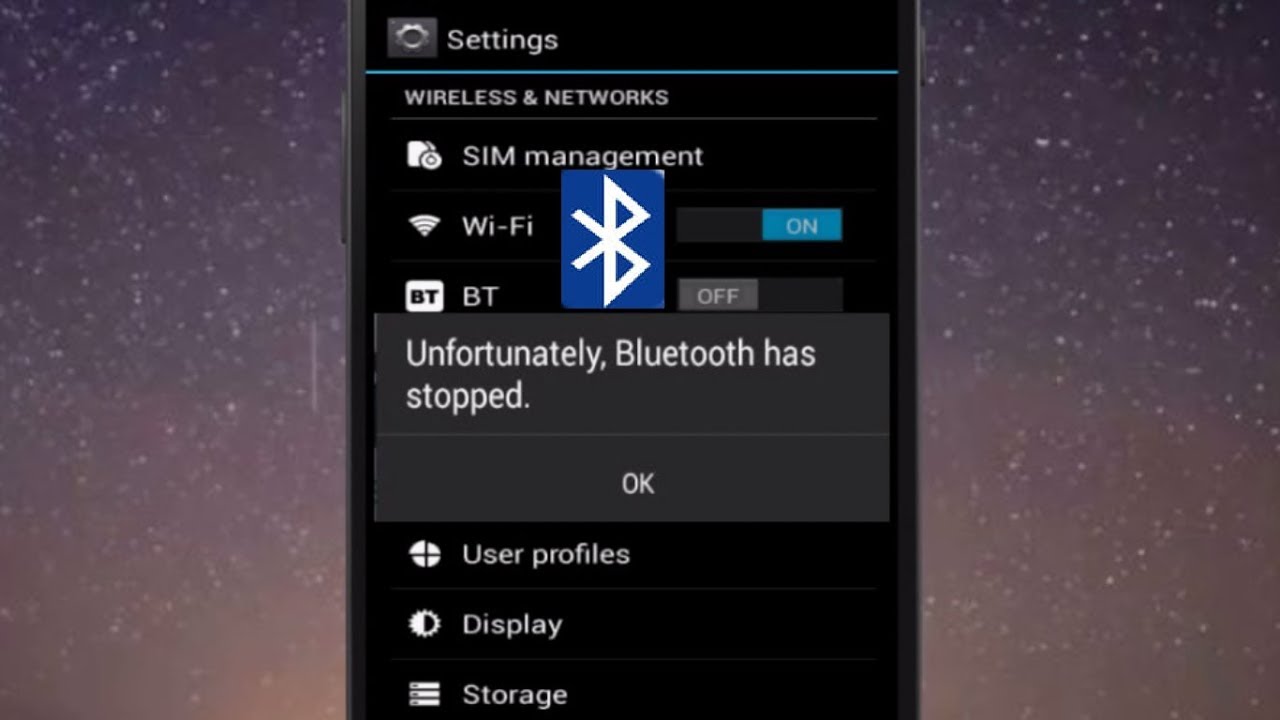Haben Sie ein Problem mit Ihrem Bluetooth festgestellt, bei dem “Unglücklicherweise, Bluetooth hat aufgehört” angezeigt wird?
Wissen Sie, wie Sie diesen Fehler auf Ihrem Android-Handy beheben können?
Wenn Sie Verwirrung haben oder nach Möglichkeiten suchen, dies zu beheben, ist dieser Blog definitiv für Sie. Hier finden Sie einige der besten Möglichkeiten, um “Unglücklicherweise, Bluetooth hat aufgehört” auf dem Android-Handy zu beheben.
Unabhängig davon, welches Android-Betriebssystem auf Ihrem Telefon ausgeführt wird, sind Probleme oder Fehler in keiner Version ausgeschlossen. Dieses Problem besteht seit langem und bis jetzt müssen Benutzer auf ihren Geräten mit demselben Problem konfrontiert werden.
Tatsächlich berichten auch heute noch einige Benutzer über das Bluetooth-Problem ihres neuen Android-Telefons, da sie einige Daten nicht über dieses teilen konnten.
Gründe für “Unglücklicherweise, Bluetooth hat aufgehört” funktionieren
Das Bluetooth-Problem ist bei mehreren Android-Geräten aufgetreten, und Benutzer wurden kontinuierlich über das Problem informiert. Sie wissen jedoch nicht, warum dies tatsächlich passiert ist.
Nach Ihrem Wissen habe ich einige häufige Gründe zusammengestellt, die zu einem solchen Fehler führen können. Sie sind:
Hardwareprobleme – Obwohl der Fehler von Gerät zu Gerät unterschiedlich ist, kann er im Grunde genommen hardware- oder softwarebezogen sein. Alles kann also zu einem solchen unerwarteten Fehler auf Ihrem Telefon führen.
Softwareproblem – Möglicherweise unterstützt oder befolgt Ihr Gerätebetriebssystem den Befehl nicht oder liest die Anweisungen nicht und führt zu einem solchen Fehler. Selbst Software ist nicht mit Hardware kompatibel und zeigt solche Fehler an.
Cache-Dateien – Wenn viele Cache-Dateien auf dem Telefon gespeichert sind, kann es zu einem Bluetooth-Problem auf Ihrem Telefon kommen.
Beschädigte Dateien – Möglicherweise werden einige Dateien während der Installation oder des Herunterladens beschädigt. Dies geschieht auch, wenn Systemdateien mit Apps von Drittanbietern überschrieben werden
Unzureichender Speicherplatz – Wenn auf Ihrem Telefon nicht genügend Speicherplatz zum Speichern neuer Daten vorhanden ist, steigt die Wahrscheinlichkeit, dass ein solcher Fehler auftritt.
Dies sind also einige der häufigsten Ursachen für den Fehler, und möglicherweise gibt es auch andere. Im Folgenden wird die Benutzererfahrung aufgeführt, die einer der Benutzer über das Problem gemeldet hat.
Welche Lösungen gibt es, um “Unglücklicherweise, Bluetooth hat aufgehört” unter Android zu beheben?
Jetzt ist es an der Zeit, die Korrekturen für das Problem durchzugehen. Jede Lösung wird ordnungsgemäß überprüft und jeder Schritt führt Sie besser dazu, das Problem zu beheben.
So lass uns anfangen…
Lösung 1: Starten Sie Ihr Telefon neu
Durch einmaliges Neustarten des Telefons können kleine Störungen problemlos behoben werden. Wenn Sie also auf ein solches Bluetooth-Problem stoßen, ist es besser, Ihr Gerät einmal neu zu starten.
- Halten Sie die Ein- / Aus-Taste einige Sekunden lang gedrückt. Danach wird der Bildschirm „Telefonoptionen“ angezeigt.
- Wählen Sie „Ausschalten und neu starten“.
- Drücken Sie nach der Auswahl auf “OK“, um dies zu bestätigen
- Überprüfen Sie nun beim Einschalten des Geräts, ob das Problem behoben ist oder nicht. Wenn ja, fahren Sie mit der nächsten Lösung fort.
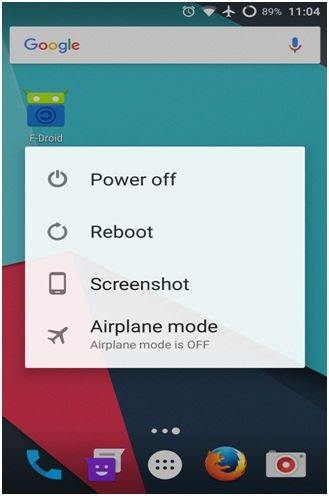
Methode 2: Cache der Bluetooth-App löschen
Wie ich im Abschnitt #reasons erklärt habe, kann der Fehler aufgrund eines Cache-Problems auftreten. Sie sollten daher versuchen, den Cache der jeweiligen App zu löschen.
- Gehen Sie zuerst zu Einstellungen und dann zu Apps
- Wählen Sie rechts den Abschnitt ALLE Apps
- Wählen Sie nun die App aus, die ein Problem verursacht, z. B. Bluetooth
- Klicken Sie auf die App und Sie erhalten Optionen wie Cache löschen und Daten löschen. Klicken Sie darauf
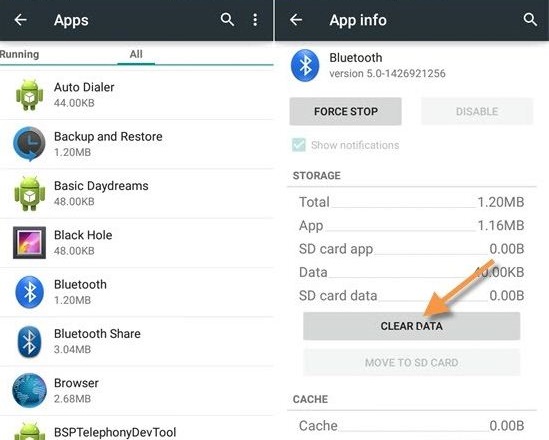
- Gehen Sie nun wieder zum Startbildschirm zurück und starten Sie Ihr Gerät neu
Wenn nach dem Ausprobieren dieser Methode immer noch derselbe Fehler auftritt, fahren Sie fort, um auch anderen Methoden zu folgen.
Methode 3: Aktualisieren Sie das Betriebssystem Ihres Geräts
Um den Bluetooth-Fehler auf Ihrem Telefon zu beheben, sollten Sie auch sicherstellen, dass das Betriebssystem Ihres Geräts auf dem neuesten Stand ist. Dafür müssen Sie es überprüfen.
- Gehen Sie zunächst zu den Einstellungen Ihres Telefons
- Gehen Sie dann zum Abschnitt Info und klicken Sie darauf
- Hier müssen Sie auf System Aktualisierung klicken und prüfen, ob ein Update verfügbar ist
- Wenn ein Update verfügbar ist, klicken Sie darauf und aktualisieren Sie das Betriebssystem Ihres Geräts
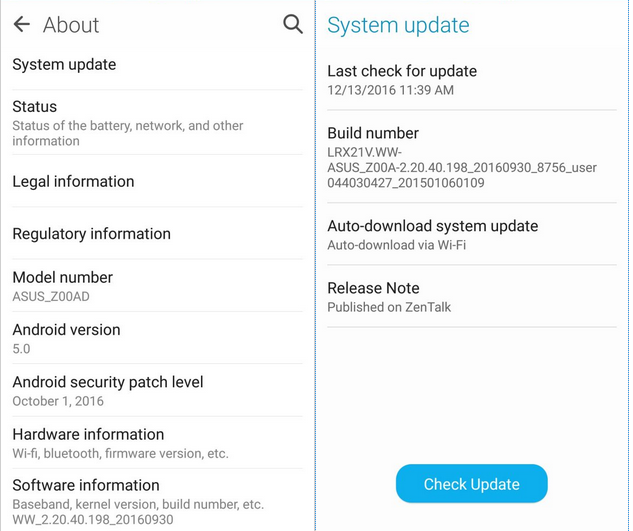
Das ist es…
Methode 4: Starten Sie im abgesicherten Modus neu
Sie können Ihr Gerät auch im abgesicherten Modus neu starten, um den Fehler zu beheben. Dieser Vorgang kann von Gerät zu Gerät unterschiedlich sein. Überprüfen Sie daher Ihre eigenen Schritte wie folgt:
- Halten Sie zuerst die Ein- / Aus-Taste gedrückt. Danach wird die Option Neustart angezeigt
- Drücken Sie jetzt die Lautstärketaste, während das Telefon neu startet

- Zwischen dem Vorgang werden alle Standard-Apps und -Dienste geladen
- Versuchen Sie hier, wenn sich das Gerät im abgesicherten Modus befindet, das Bluetooth-Problem zu beheben
Methode 5: Cache-Partition löschen
Wenn das Problem mit der App zusammenhängt, hilft das Löschen der Cache-Partition auch, den Fehler zu beheben. Vielleicht führt eine App zu einem solchen Problem, aber wenn Sie diesen Prozess durchlaufen, können Sie das Problem beheben.
- Schalten Sie zuerst Ihr Telefon aus
- Halten Sie dann die Tasten Power + Volume Up + Home gleichzeitig gedrückt
- Wenn das Telefon vibriert, lassen Sie die Ein- / Aus-Taste gedrückt und drücken Sie weiterhin die Lautstärketaste + Home-Taste
- Danach wird der Android-Wiederherstellungsbildschirm Wählen Sie die Option Cache-Partition löschen mit der Schaltfläche Lautstärke verringern
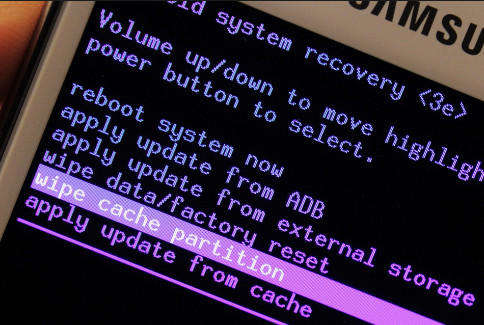
- Um dies zu bestätigen, drücken Sie die Ein- / Aus-Taste
- Warten Sie einige Zeit, bis der Vorgang abgeschlossen ist
- Hier erhalten Sie die Option “System jetzt neu starten”. Wählen Sie sie mit der Taste “Lauter / Leiser” aus
- Drücken Sie zur Bestätigung die Ein- / Aus-Taste, und Ihr Gerät wird automatisch neu gestartet.
Das war’s … jetzt wird der Fehler behoben.
Methode 6: Löschen oder entkoppeln Sie das Gerät
- Sie sollten versuchen, Ihr Bluetooth-Gerät mit Geräten von Drittanbietern zu koppeln
- Wenn beim Pairing ein Problem auftritt, liegt das Problem offensichtlich am Bluetooth-Gerät und nicht am Telefon. Wenn Bluetooth jedoch erfolgreich gekoppelt ist, kann das Problem behoben werden.
- Gehen Sie einfach zu Einstellungen> Bluetooth> Gerät trennen und aus der Liste löschen. Entfernen Sie nun das Gerät, mit dem Sie koppeln.
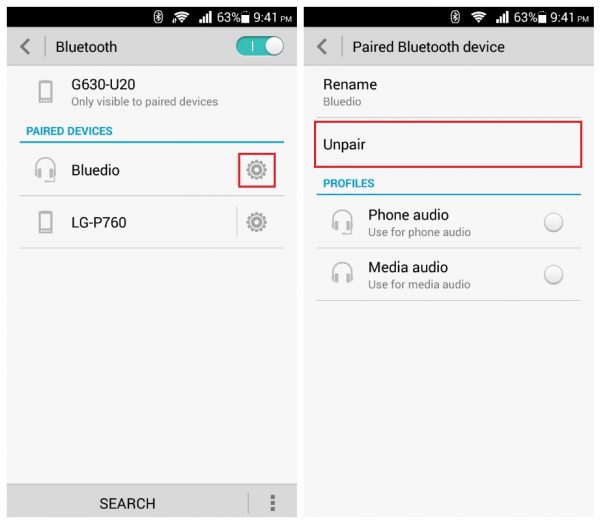
Auf diese Weise können Sie das Problem problemlos beheben.
Methode 7: Setzen Sie die App zurück
Wie bereits erwähnt, tritt das Problem auch aufgrund einer beschädigten App oder einer beschädigten Bluetooth-App auf. Wenn dies der Fall ist, funktioniert die App nicht und erzwingt beim Schließen automatisch das Schließen.
Hier sollten Sie die App zurücksetzen, um den Fehler zu beheben. Gehen Sie einfach zu Einstellungen> Anwendungsmanager> Bluetooth> App zurücksetzen
Überprüfen Sie nach diesem Schritt, ob das Problem behoben wurde oder nicht und Bluetooth funktioniert oder nicht.
Methode 8: Benötigen Sie Root-Zugriff
Bevor Sie mit diesem Schritt fortfahren, sollten Sie wissen, dass diese Methode Root-Zugriff benötigt, um das Problem zu beheben. Leider hat Bluetooth das Problem gestoppt.
Schritt 1: Sie müssen ES File Explorer installieren, um die Stammdateien zu durchsuchen
Schritt 2: Schalten Sie nun Bluetooth aus und gehen Sie zu /data media/misc/bluedroid. Hier müssen Sie nach dem Dateinamen “bt_config.XML” suchen
Schritt 3: Hier müssen Sie eine Sicherungskopie der Datei erstellen oder in bt_config.XML_old umbenennen
Schritt 4: Wenn der obige Schritt abgeschlossen ist, öffnen Sie den Texteditor und löschen Sie das Gerät unter <N2 Tag = ”remote”> und </ N2>
Schritt 5: Speichern Sie zuletzt die XML-Datei als bt_config.xml am selben Speicherort. Jetzt ist es Zeit, Ihr Bluetooth-Gerät erneut zu verbinden
Methode 9: Daten löschen / Werksreset
Wenn Sie nach dem Befolgen aller oben genannten Schritte immer noch denselben Fehler haben, bleibt eine weitere Methode übrig, mit der das Gerät auf die Werkseinstellungen zurückgesetzt wird.
Bevor Sie diesen Schritt ausführen, wird empfohlen, eine Sicherungskopie aller wichtigen Daten vom Android-Telefon an einem sicheren Ort zu erstellen.
Befolgen Sie nun die folgenden Schritte:
Schritt 1: Schalten Sie zuerst Ihr Android-Telefon aus
Schritt 2: Drücken Sie nun gleichzeitig die Tasten Power + Volume Up + Volume Down, aber überprüfen Sie auch die Tastenkombinationen entsprechend Ihrem Telefon
Schritt 3: Hier gelangen Sie in den Wiederherstellungsmodus, in dem Sie mit den Lautstärketasten “Daten löschen / Werkseinstellung” auswählen müssen
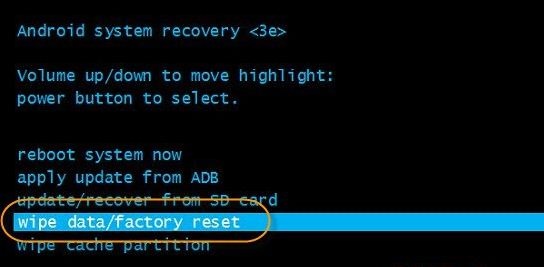
Schritt 4: Bestätigen Sie nun die Auswahl und der Vorgang beginnt
Schritt 5: Starten Sie Ihr Gerät endlich neu und das Problem ist behoben
Falls Sie Ihre wichtigen Daten beim Zurücksetzen auf die Werkseinstellungen verlieren, sollten Sie die Android Datenwiederherstellung-Software verwenden, um verlorene / gelöschte Daten vom Android-Telefon zurückzugewinnen. Dies ist ein professionelles Tool, das gelöschte Daten von jedem Android-Telefon ohne Backup abruft.
Sie müssen sich also keine Sorgen um Ihre wichtigen Dinge machen, wenn sie aus irgendeinem Grund weggewischt werden.
Bonus-Tipp: Beste App zur Behebung von Bluetooth-Problemen
Eine der besten und nützlichsten Möglichkeiten, um “Unglücklicherweise, Bluetooth hat aufgehört” auf einem Android-Handy zu beheben, ist die Verwendung einer App. Bluetooth Fix Repair ist eine der besten im Google Play Store verfügbaren Apps, mit denen Bluetooth-Probleme auf Android-Geräten gelöst werden können. Es ist einfach zu bedienen und erfordert keine technischen Kenntnisse für den Zugriff.
Fazit
Nun, Android-Geräte stoßen auf verschiedene Probleme oder Fehler, aber es gibt keinen Grund zur Sorge, da jedes Problem eine Lösung hat. In diesem Blog habe ich die besten 9 Methoden zur Lösung von “Unglücklicherweise, Bluetooth hat aufgehört” auf Android-Handys besprochen.
Ich hoffe, dass alle Lösungen, die ich gegeben habe, Ihnen helfen werden, das Problem bald zu beseitigen.
Wenn Sie Fragen oder Anregungen haben, erwähnen Sie diese im folgenden Kommentarbereich.
Sophia Louis is a professional blogger and SEO expert. Loves to write blogs & articles related to Android & iOS Phones. She is the founder of de.android-ios-data-recovery.com and always looks forward to solve issues related to Android & iOS devices